AUDIO bài viết
Rạng sáng ngày 21-9 (theo giờ Việt Nam), Apple đã chính thức phát hành phiên bản iOS 15 với nhiều tính năng mới và cải tiến đáng chú ý.
Sau khi cập nhật iOS 15, một số người dùng đã phàn nàn về việc iPhone của họ không thể sạc pin. Nếu đang gặp tình trạng tương tự, bạn có thể áp dụng một số mẹo nhỏ sau đây để khắc phục.

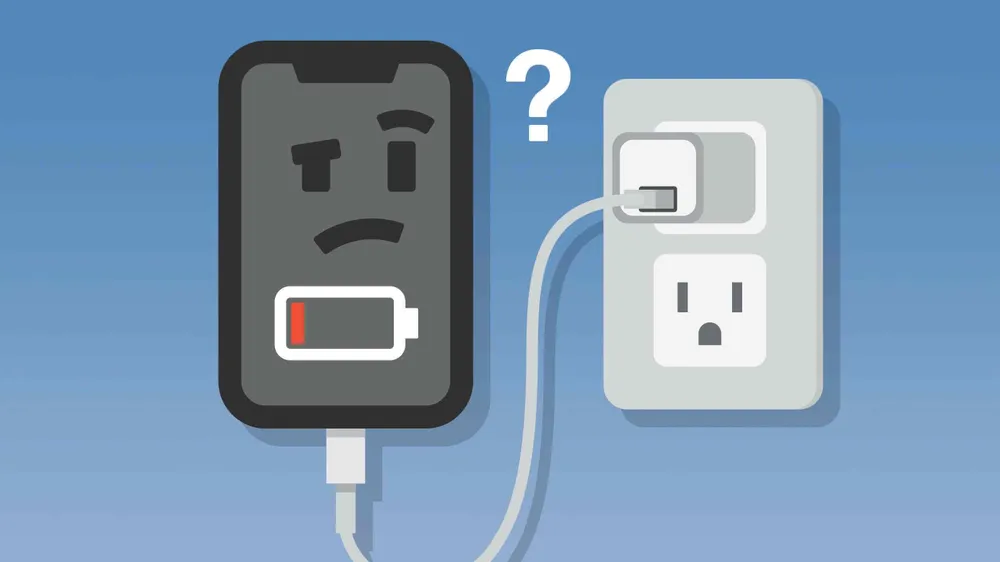
- Sử dụng củ sạc và cáp sạc chính hãng của Apple: Không loại trừ nguyên nhân bản cập nhật iOS 15 có thể đã gây ra sự cố đối với cáp sạc của bên thứ ba.
- Kiểm tra nguồn điện: Nếu bạn đang sử dụng ổ cắm điện trực tiếp, hãy kiểm tra xem nó có bị lỏng không hoặc chuyển sang ổ cắm khác. Trong trường hợp sử dụng cổng USB trên máy tính, người dùng nên đổi sang cổng USB 3.0 (thường có màu xanh dương) để sạc iPhone nhanh hơn.
- Làm sạch cổng kết nối: Theo thời gian, cổng Lightning sẽ tích tụ bụi, tóc… và những chất bẩn trong đó, khiến các chấu tiếp xúc không thể hoạt động. Do đó, bạn hãy sử dụng cây tăm, que chọc SIM và thao tác nhẹ nhàng để lấy bụi bẩn ra khỏi cổng Lightning.
- Khởi động lại điện thoại: Đầu tiên, bạn hãy truy cập vào Settings (cài đặt) - General (cài đặt chung) - Shut down (tắt máy) - Slide to power off (trượt để tắt nguồn).
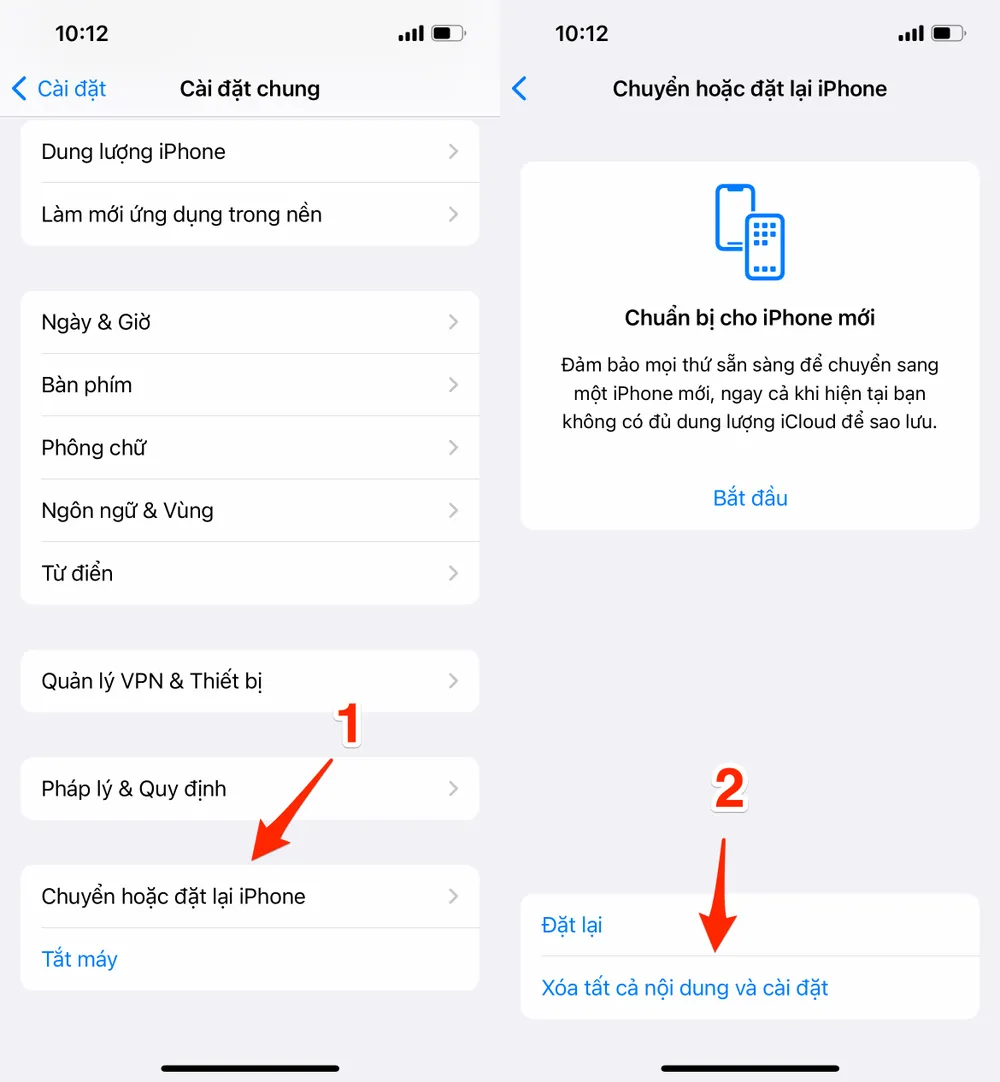
Khởi động lại thiết bị. Ảnh: MINH HOÀNG
- Khôi phục cài đặt gốc: Trước khi tiến hành việc này, hãy đảm bảo bạn đã sao lưu lại toàn bộ dữ liệu trên điện thoại. Tiếp theo, người dùng chỉ cần vào Settings (cài đặt) - General (cài đặt chung) - Transfer of Reset iPhone (chuyển hoặc đặt lại iPhone) - Erase content and settings (xóa tất cả nội dung và cài đặt).
- Cập nhật phần mềm: Để cập nhật phần mềm, bạn hãy vào Settings (cài đặt) - General (cài đặt chung) - Software update (cập nhật phần mềm) - Download & Install (tải về và cài đặt). Lưu ý, trước khi thực hiện, người dùng nên sao lưu lại toàn bộ dữ liệu để hạn chế tối đa các rủi ro có thể xảy ra.


